【スマートモード】【フローチャートモード】自動エクスポートを設定する方法 | Webクローラ | ScrapeStorm
摘要:本文では、データを自動的にエクスポートする方法を説明します。 ScrapeStorm無料ダウンロード
ScrapeStormの自動エクスポート機能は、データベースにデータを自動的にエクスポートできる高級な機能です。 つまり、タスクの実行中、新しいデータはそれぞれデータベースに自動的にエクスポートされ、タスクが完了するまでデータをエクスポートする必要はありません。
その一:
プレミアムプランとそれのプランを購入するユーザーさんは、自動エクスポート機能を使用できます。 右下隅の「起動」ボタンをクリックし、「自動エクスポート」を選択します。
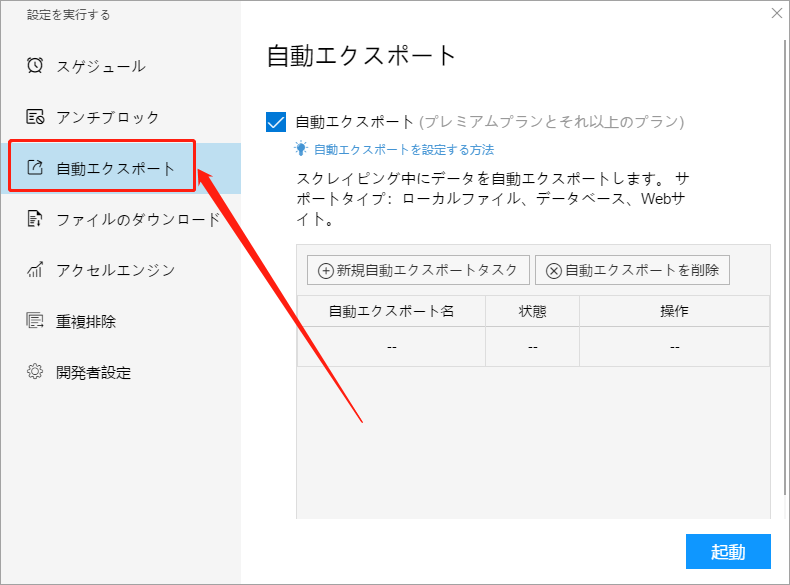
「データベースにエクスポート」にチェックマークを付け、「新規自動エクスポート」ボタンをクリックして、自動的にエクスポートされた新しいデータベースを作成します。
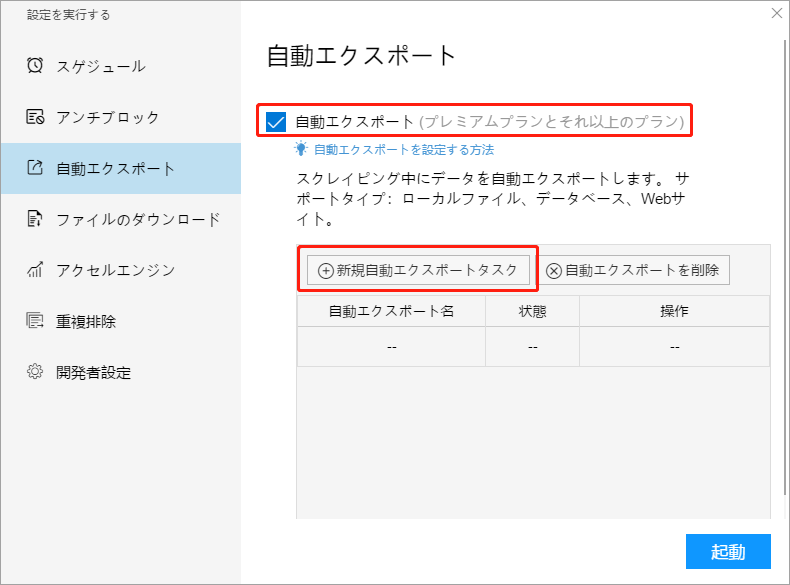
このボタンをクリックした後、エクスポートインターフェイスに移動し、エクスポートファイルタイプまたはデータベースを選択できます。
その二:
(1)ファイルに自動エクスポート
Excel、TXT、CSV、HTMLなどのファイルに自動エクスポートする必要がある場合は、形式を選択して[自動エクスポートする]をオンにし、[自動エクスポートの保存]をクリックします。
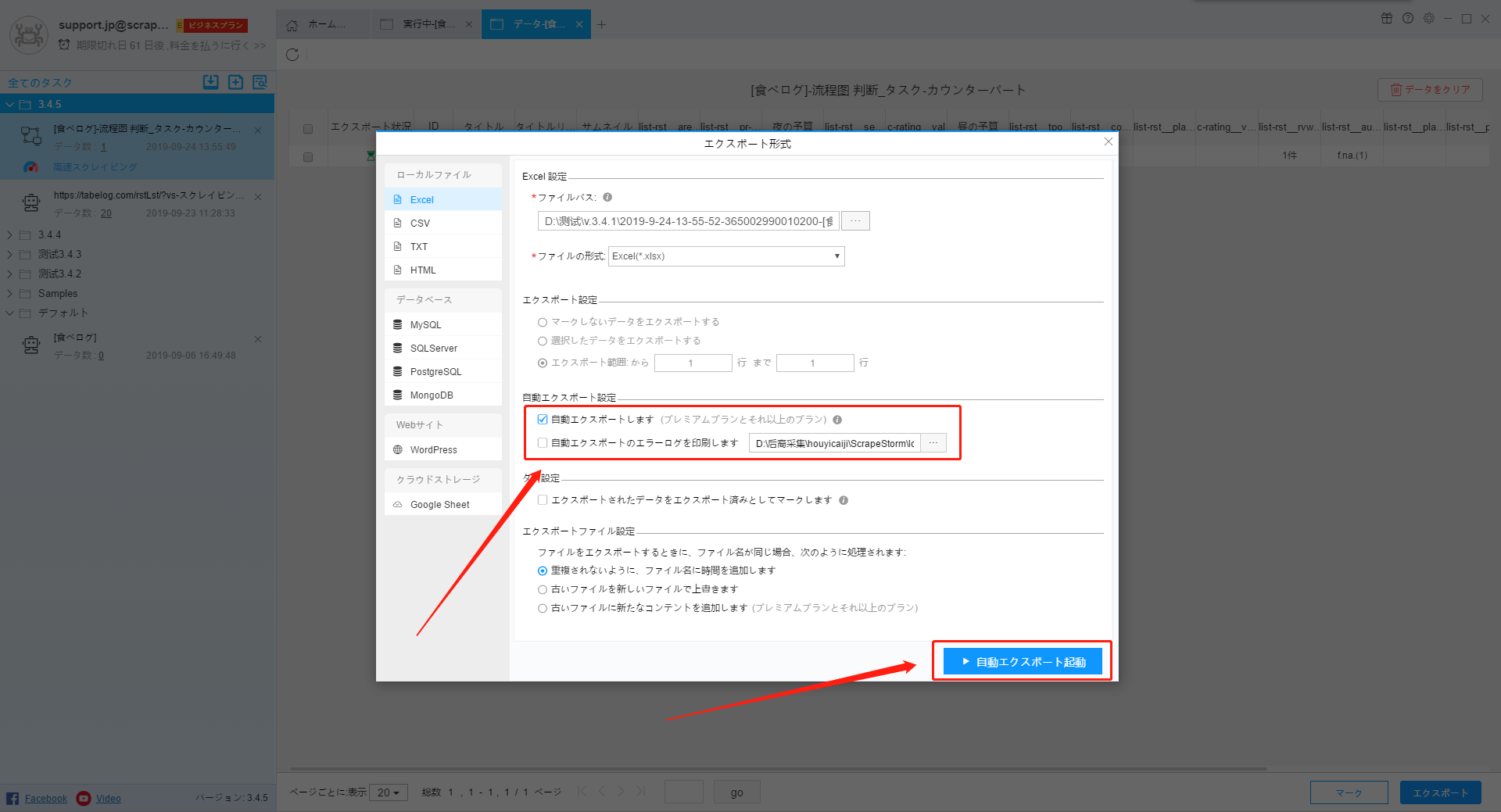
(2)データベースに自動エクスポート
ⅰ. Mysqlへのエクスポート
Mysqlに自動エクスポートする必要がある場合は、ここをクリックして手順を確認してください。そして、[自動エクスポートする]をオンにし、[自動エクスポートの保存]をクリックします。
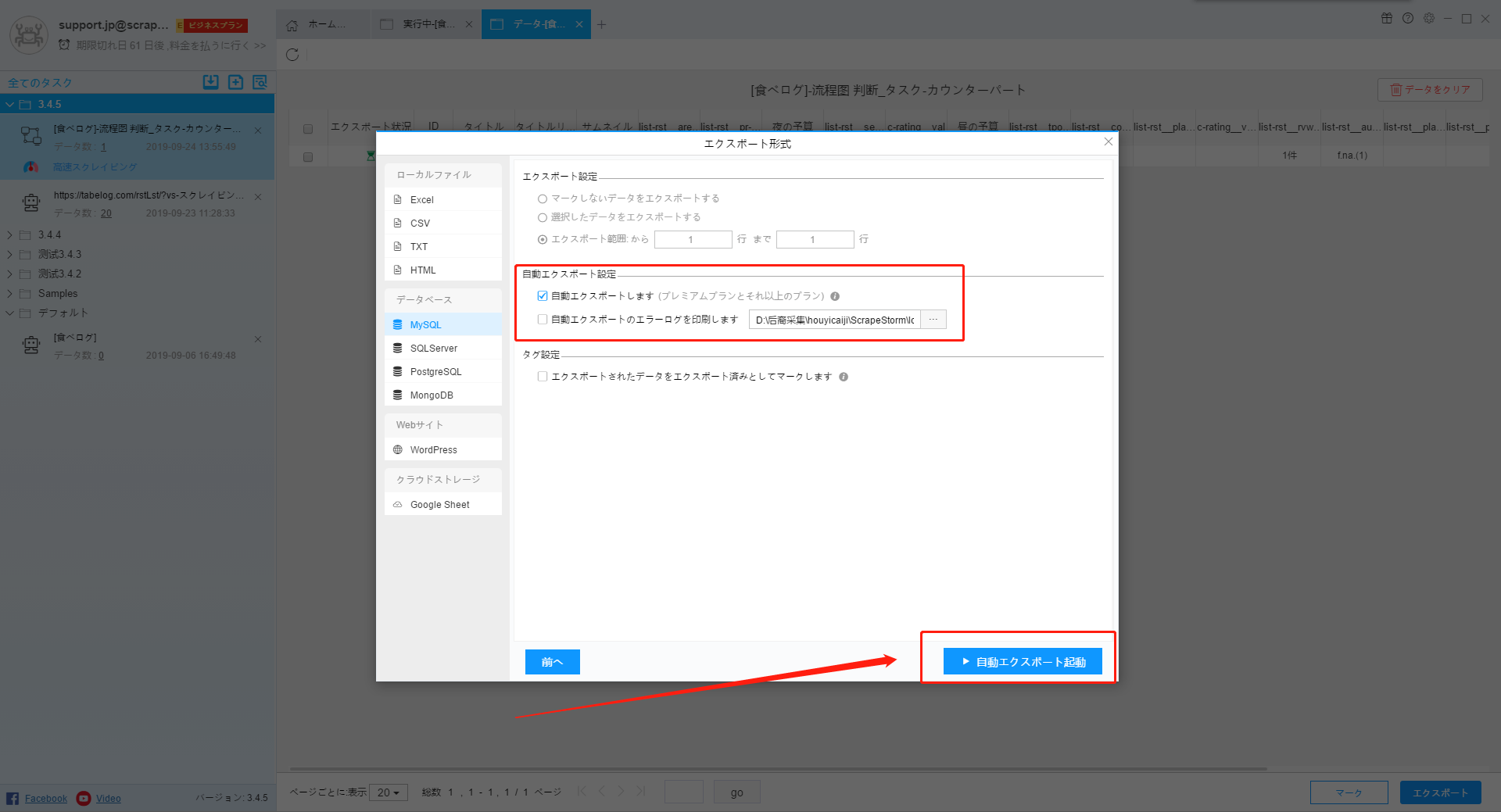
ⅱ. SQLServerへのエクスポート
データベースSQL Serverに自動エクスポートする必要がある場合は、ここをクリックして手順を確認してください。
そして、[自動エクスポートする]をオンにし、[自動エクスポートの保存]をクリックします。
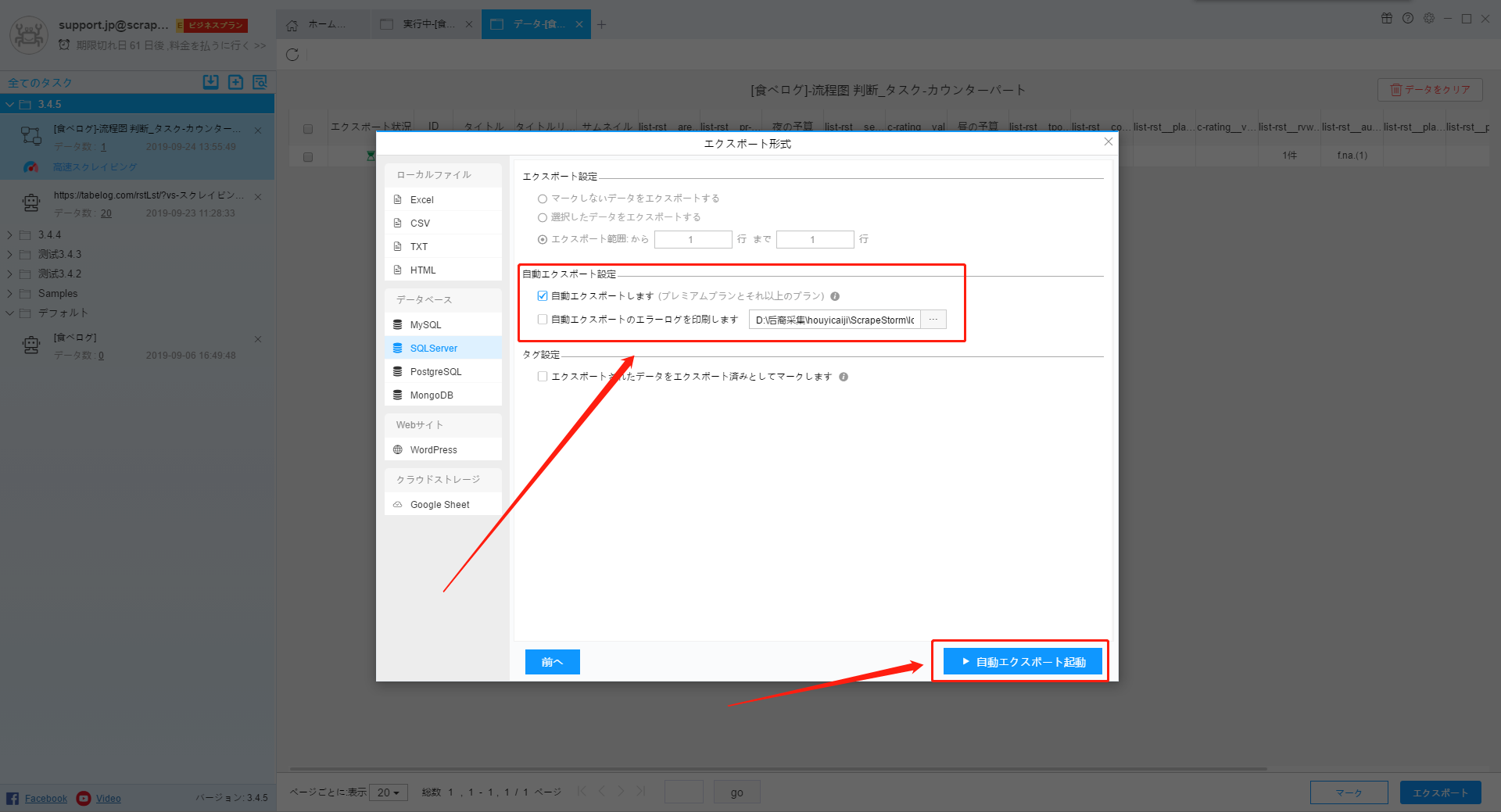
ⅲ. Mongodbへのエクスポート
データベースSQL Serverに自動エクスポートする必要がある場合は、ここをクリックして手順を確認してください。
そして、[自動エクスポートする]をオンにし、[自動エクスポートの保存]をクリックします。
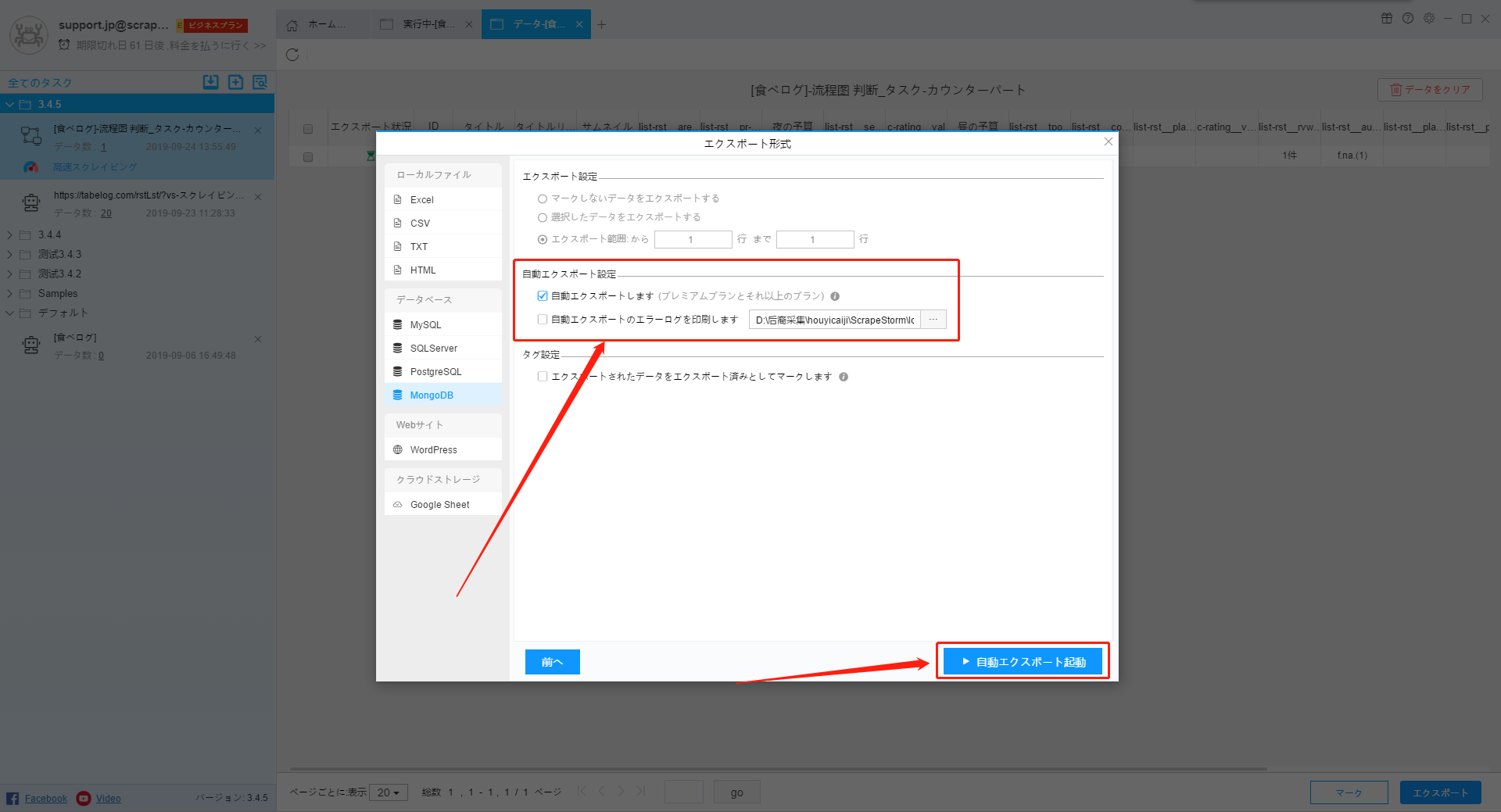
ⅳ. PostgreSQLへのエクスポート
データベース PostgreSQLに自動エクスポートする必要がある場合は、ここをクリックして手順を確認してください。
そして、[自動エクスポートする]をオンにし、[自動エクスポートの保存]をクリックします。

(3)Webサイトに自動エクスポート
Webサイトに自動エクスポートする必要がある場合は、ここをクリックして手順を確認してください。
そして、[自動エクスポートする]をオンにし、[自動エクスポートの保存]をクリックします。

その三:
自動エクスポートインターフェイスに戻った後、設定したファイルとデータベースの構成を確認できます。一部の必要がないデータベースを閉じることもできます。
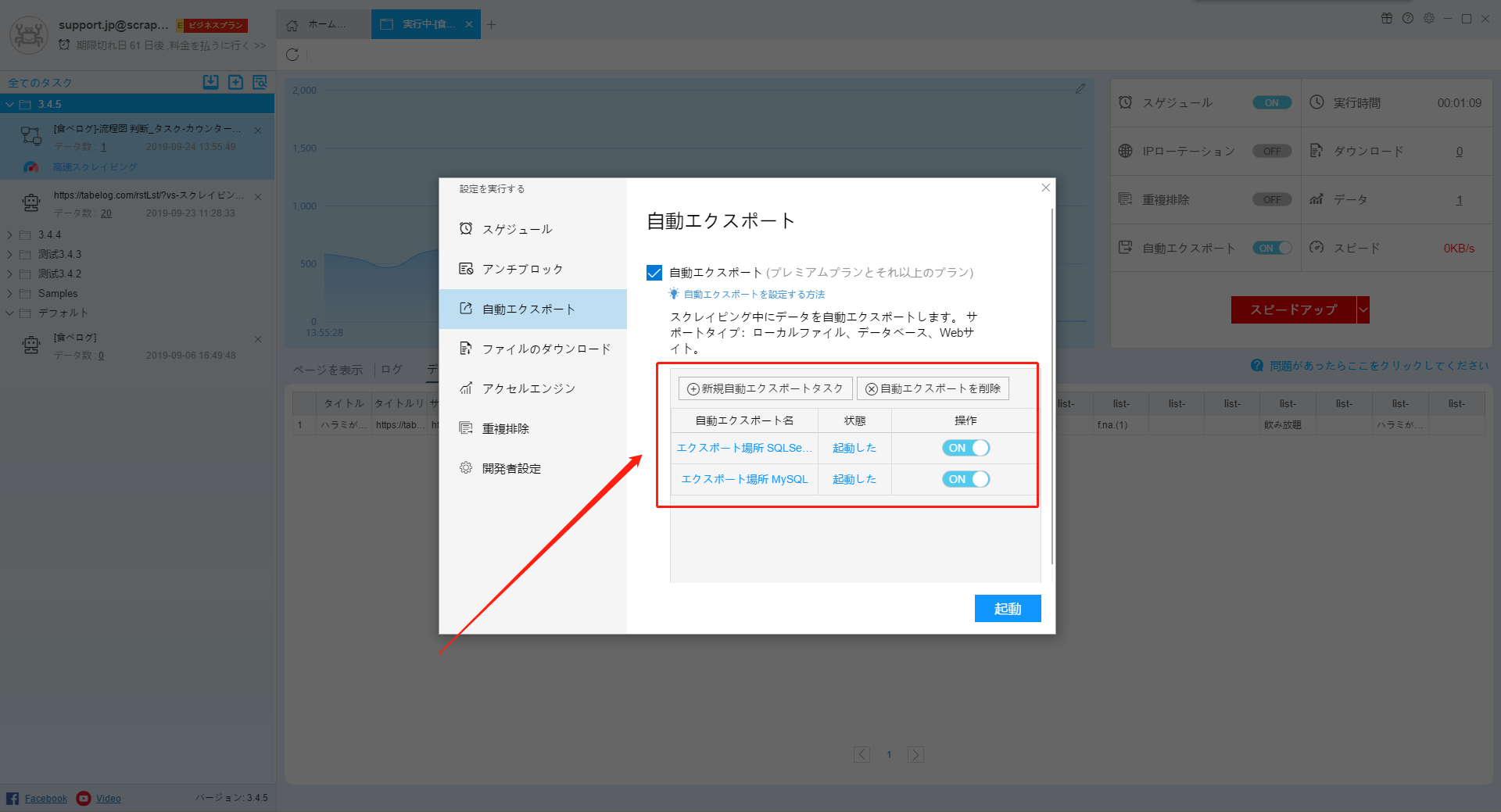
削除する必要がある場合は、まずそれをオフにして、「自動エクスポートの削除」ボタンをクリックします。
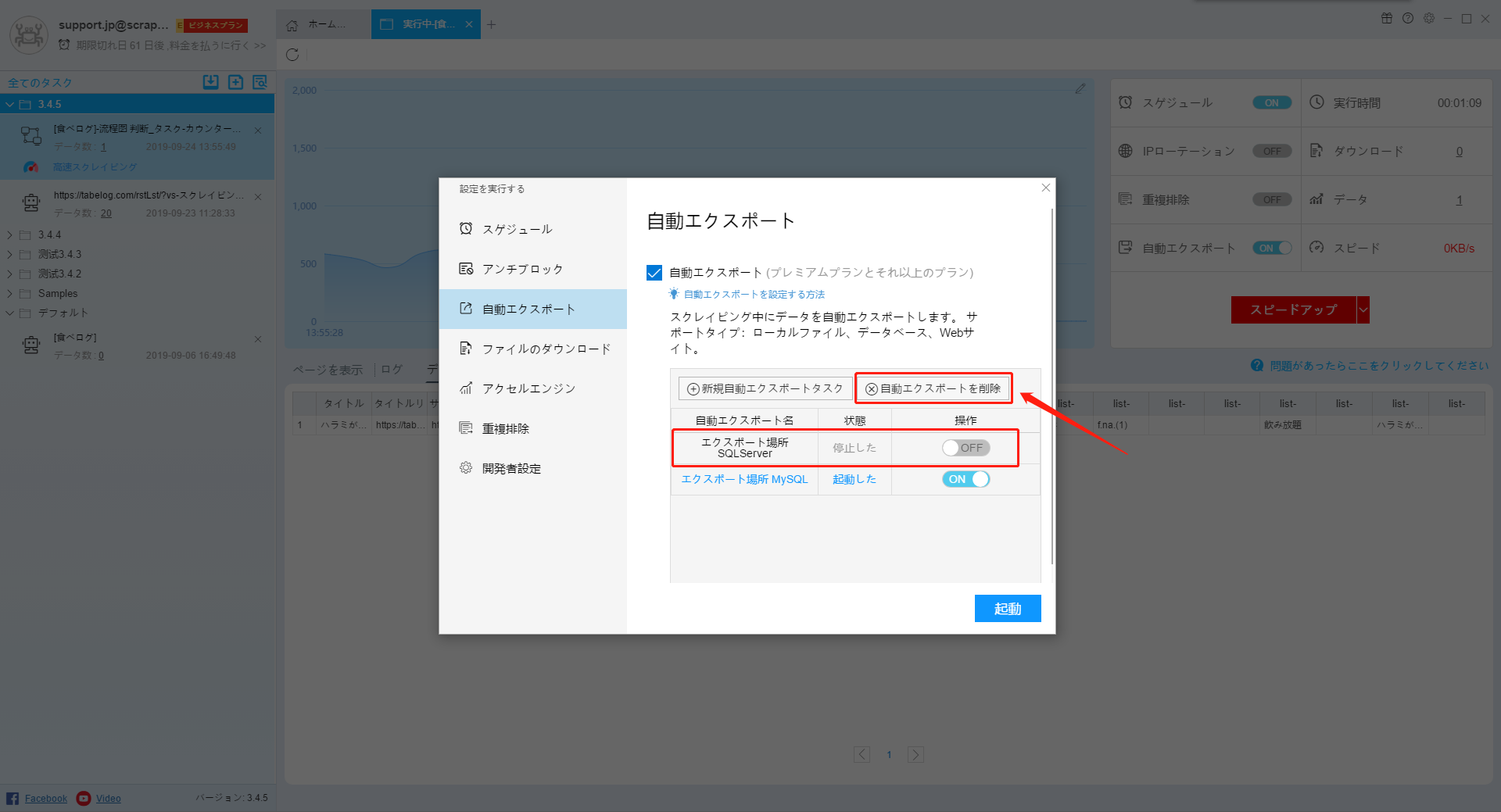
その四:
このようにして、自動エクスポート設定が完了しました。「起動」ボタンをクリックして、実行中に抽出されたデータをファイルまたはデータベースに保存できます。
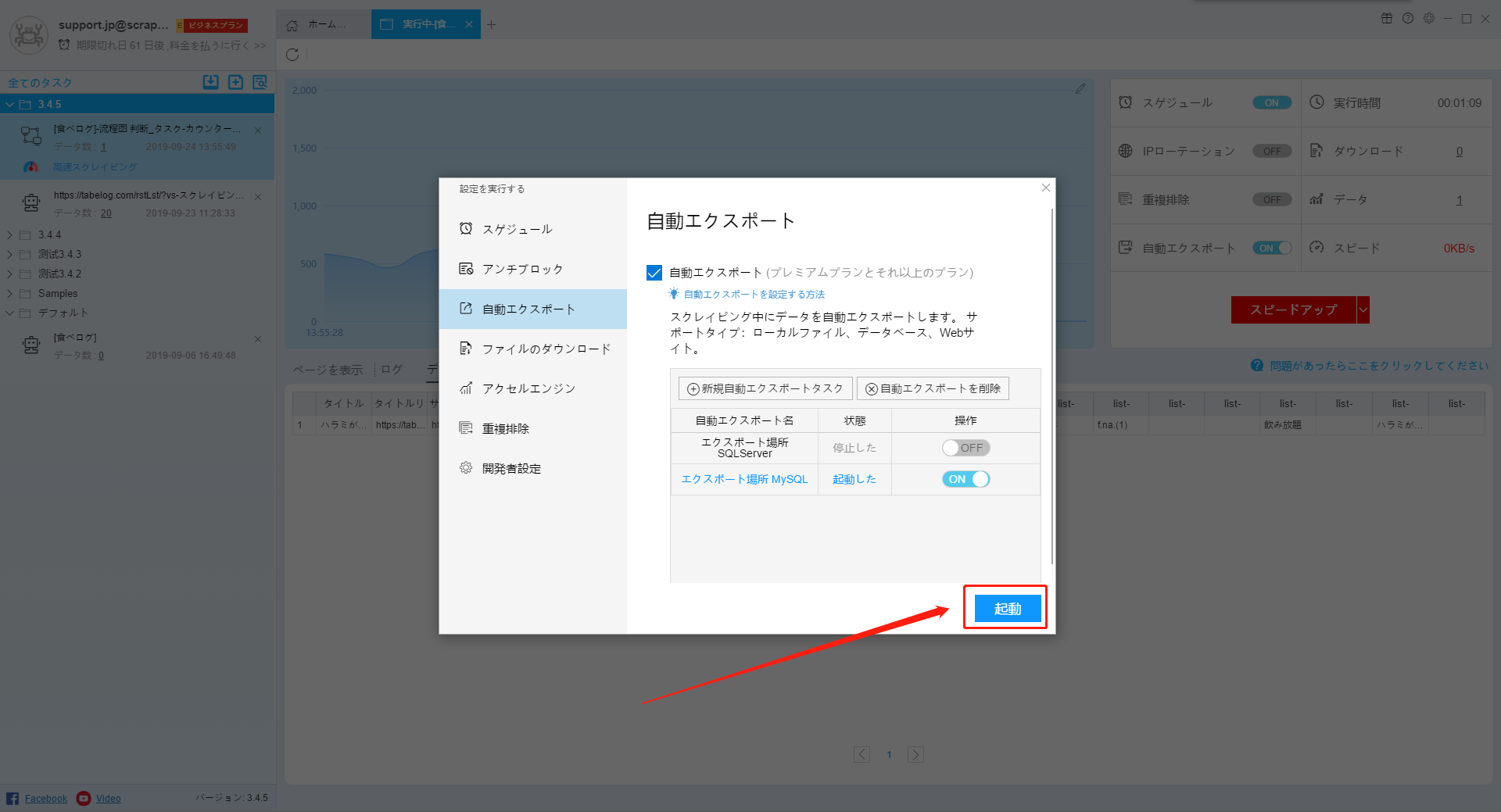
自動エクスポートおよびスケジュール機能により、作業効率が大幅に向上し、時間を節約できます。一定期間にデータを監視する必要があるユーザーに特に適しています。